● 9.3 Kursu Geri Yükleme Yöntemleri
Yeni Bir Kurs Olarak Geri Yükleme
Geri yükleme konusunun girişinde Görsel 9.9′da bahsettiğimiz yolları takip edin ve açılan pencereden geri yüklemek istediğiniz “Arşiv Dosyası”nı seçin/yükleyin.
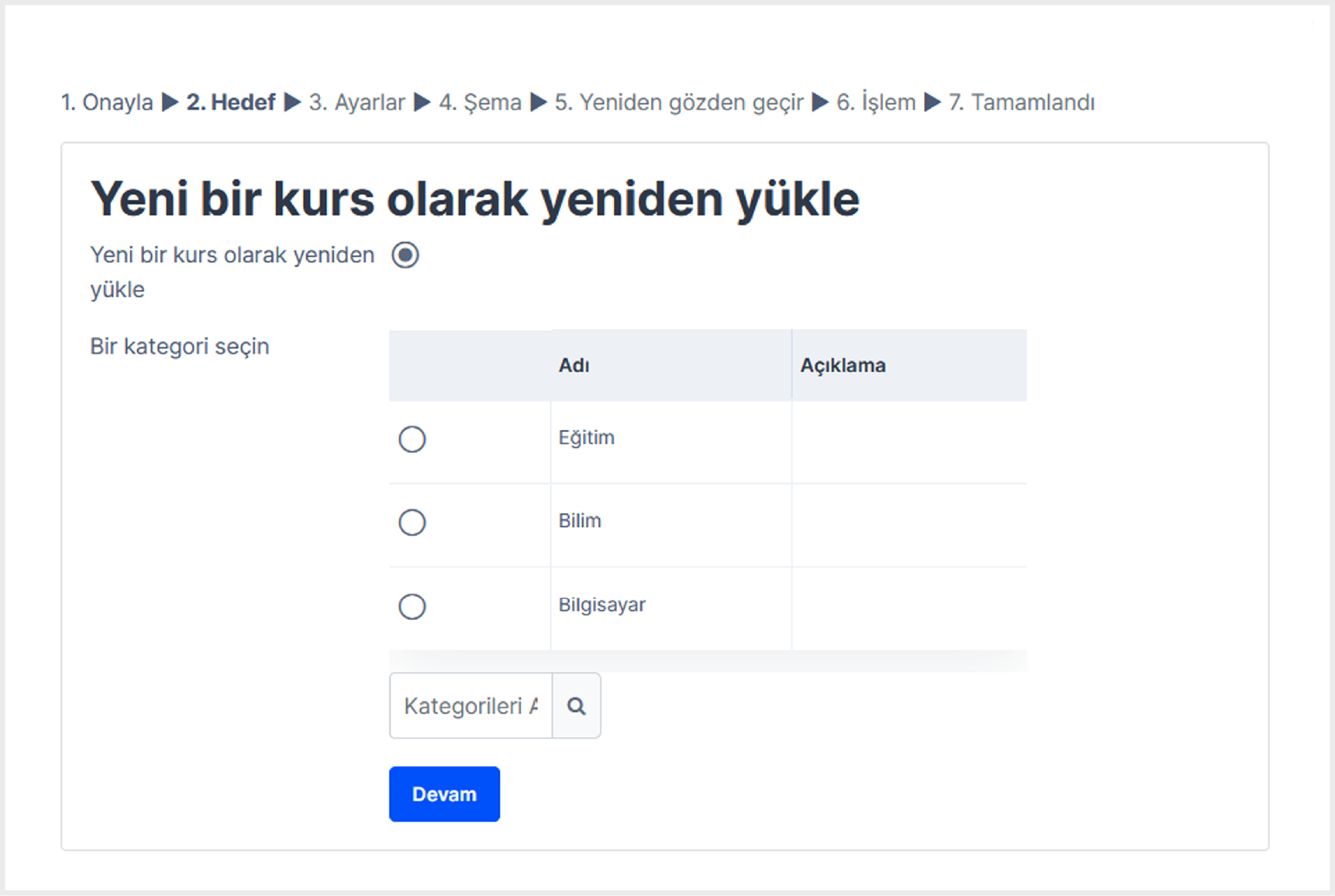
Bu aşamada ilk olarak “Yedek Dosya”nın hangi kategori altında yeniden ekleneceğini seçin:
- “Devam”a tıklayın.
- Gelen pencerede yine üç seçenek mevcut. Bunlardan sizin için uygun olanı seçin.
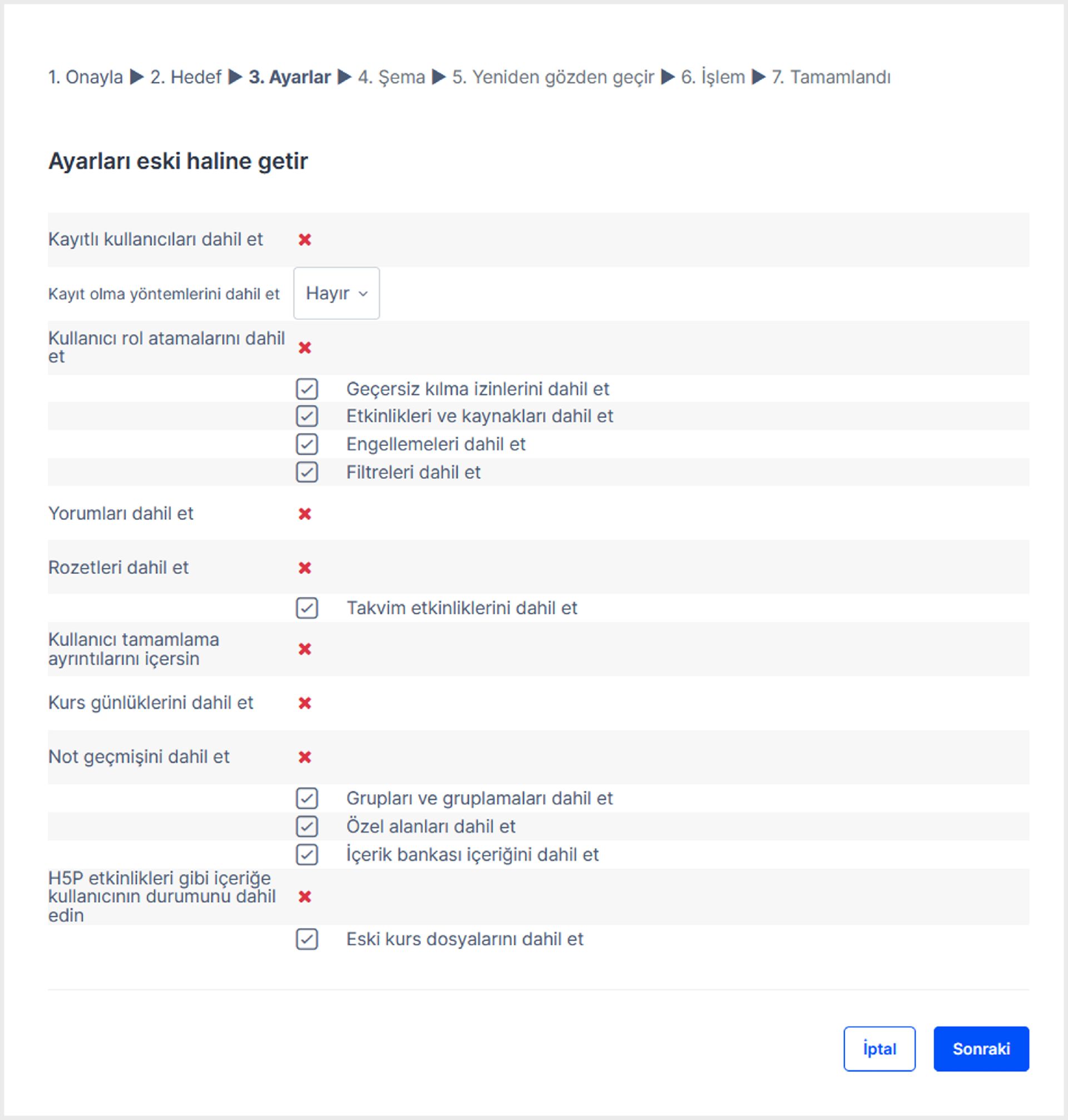
- “Sonraki” tuşuna bastığınızda geri yüklemek için seçtiğiniz veriler görüntülenecektir. Burada verileri gözden geçirin ve tamamsa “Geri Yükle” tuşuna, değişiklik yapmak istiyorsanız “Önceki” tuşuna basın.
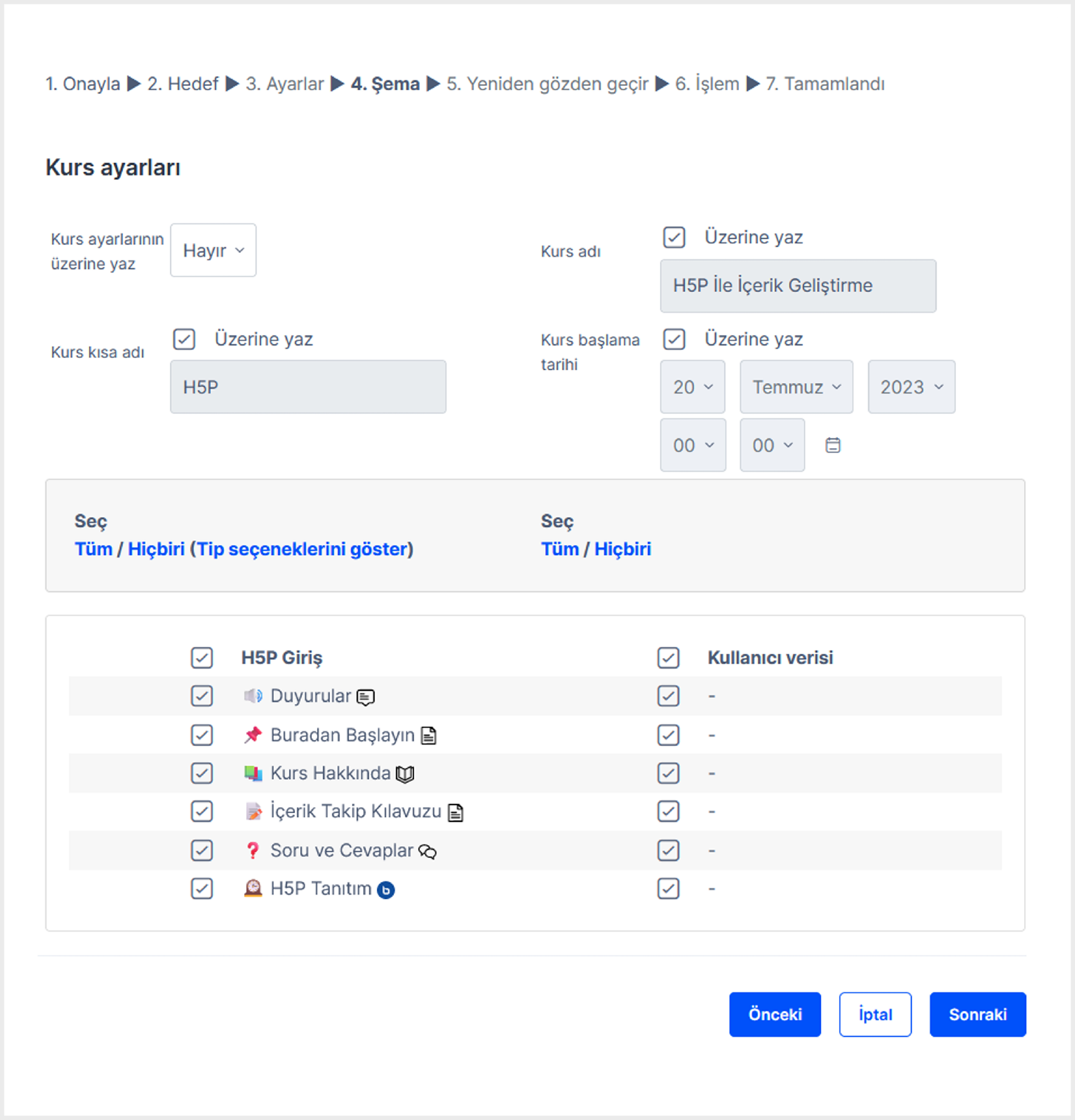
- “Geri Yükle”yi seçtiğinizde bir sorun yoksa kursunuzun seçimlere bağlı olarak geri yüklendiğini gösteren bir “Uyarı” görüntülenecektir.
Not: Bu geri yükleme seçeneğini sadece “Yönetici” yetkisine sahip kullanıcılar kullanabilir. Siz geri yükle dediğinizde size bu seçenek sunulmayacaktır.
Bir Kursa Yeniden Yükleme
Bu seçenekte elinizdeki yedek dosyada var olan içerik ve/veya kullanıcı verilerini birleştirebilir veya mevcut kursu tamamen silip yedek dosyadaki içerik ve/veya kullanıcı bilgilerini yeniden yükleyebilirsiniz.
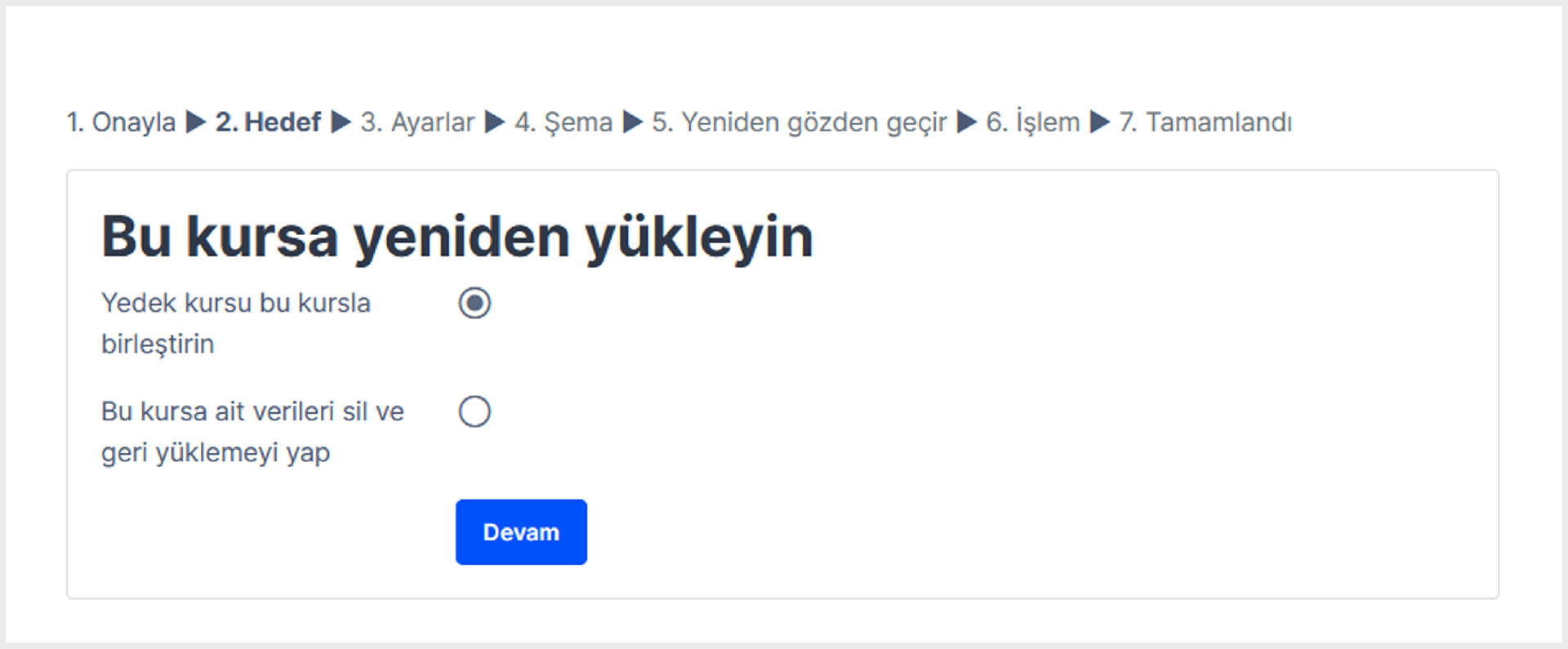
Devam tuşuna tıkladığınızda “Görsel 9.10- Yüklenecek Etkinlikleri Seçme” ekranındakine benzer bir pencere açılacaktır. Bu pencereden gerekli ayarlamaları yaptıktan sonra “Görsel 9.11 – Geri Yüklenecek Verileri Seçme” gibi bir pencere daha açılacaktır bu pencereden yeri yüklemek istediğiniz etkinlik ve kullanıcı verilerini seçin.
“Geri Yükle”yi seçtiğinizde bir sorun yoksa kursunuzun seçimlere bağlı olarak geri yüklendiğini gösteren bir “Uyarı” görüntülenecektir.
Not: Bu geri yükleme seçeneği “Öğreten” rolüne sahip kullanıcılar için tek seçenektir. Geri yükleme bağlantısına tıkladığınızda sadece bu pencere görüntülenecektir.
Mevcut Bir Kursa Geri Yükle
Bu seçenekte elinizdeki yedek dosyada var olan içerik ve/veya kullanıcı verilerini birleştirebilir veya mevcut kursu tamamen silip yedek dosyadaki içerik ve/veya kullanıcı bilgilerini yeniden yükleyebilirsiniz.
Bir önceki seçenekten farklı olarak birden fazla kursu olan öğretenler bu seçeneği görebilecektir.
Böyle birden fazla kursun öğreteni olan bir kullanıcı diğer kursta ayarladığı etkinliklerden bir veya birkaçını diğer kursta da kullanabilecektir.
Devam tuşuna tıkladığınızda “Görsel 9.10 – Yüklenecek Etkinlikleri Seçme” ekranındakine benzer bir pencere açılacaktır. Bu pencereden gerekli ayarlamaları yaptıktan sonra “Görsel 9.11 – Geri Yüklenecek Verileri Seçme” gibi bir pencere açılacaktır, bu pencereden geri yüklemek istediğiniz etkinlik ve kullanıcı verilerini seçin.
“Geri Yükle”yi seçtiğinizde bir sorun yoksa kursunuzun seçimlere bağlı olarak geri yüklendiğini gösteren bir “Uyarı” görüntülenecektir.
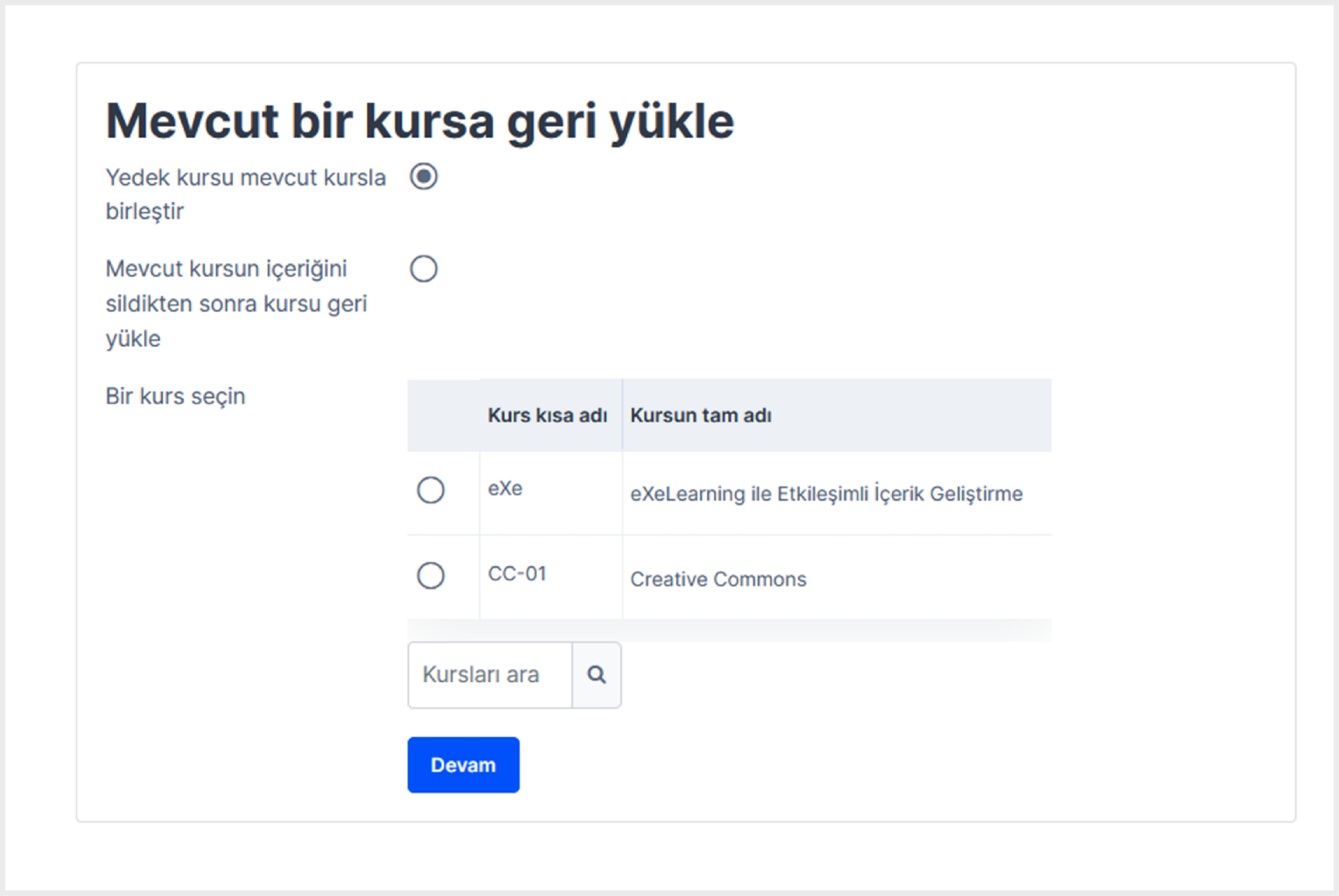
Not: Bu geri yükleme seçeneğini “Öğreten” rolüne sahip birden fazla kursu olan kullanıcılar kullanabilir. Geri yükleme bağlantısına tıkladığınızda “Bu Kursa Yeniden Yükleyin” seçeneği ile bu iki seçenek görüntülenecektir.

